 老毛桃winpe_U盘装系统图解完全 (2)
老毛桃winpe_U盘装系统图解完全 (2)
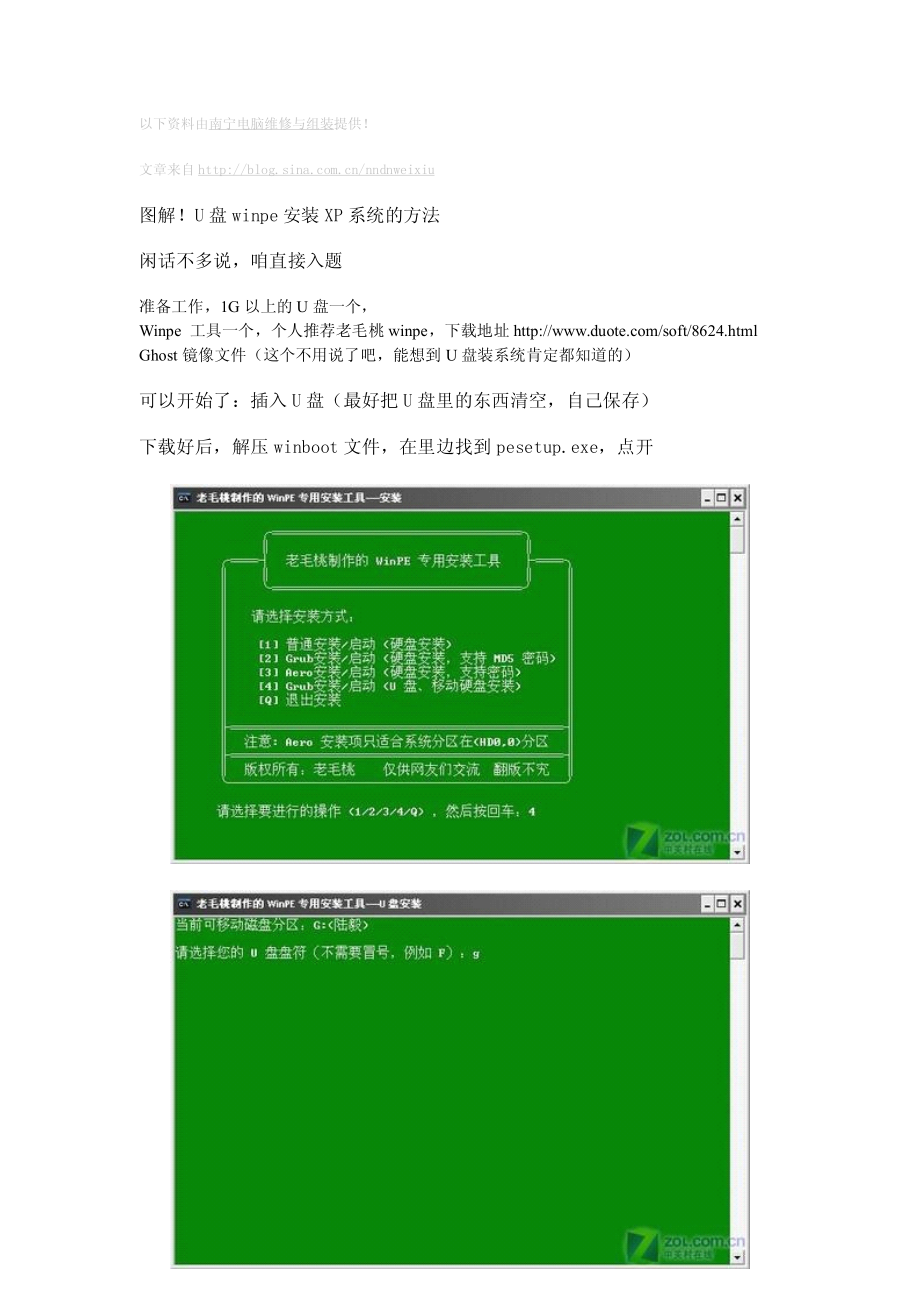


《老毛桃winpe_U盘装系统图解完全 (2)》由会员分享,可在线阅读,更多相关《老毛桃winpe_U盘装系统图解完全 (2)(18页珍藏版)》请在装配图网上搜索。
1、以下资料由南宁电脑维修与组装提供!文章来自 http:/ 盘 winpe 安装 XP 系统的方法闲话不多说,咱直接入题准备工作,1G 以上的 U 盘一个,Winpe 工具一个,个人推荐老毛桃 winpe,下载地址 http:/ 镜像文件(这个不用说了吧,能想到 U 盘装系统肯定都知道的)可以开始了:插入 U 盘(最好把 U 盘里的东西清空,自己保存)下载好后,解压 winboot 文件,在里边找到 pesetup.exe,点开选第 4 项,然后回车以下资料由南宁电脑维修与组装提供!文章来自 http:/ U 盘的盘符,然后回车来到格式化步骤,按默认的设置,点“开始”就行顺利格式化引导部分这里要
2、说明一下,在“设备”里有两个选项,一个是电脑的硬盘,一个是要制作的 U 盘。这里一定要选对 U 盘而别选错硬盘,从大小就能分出来哪个是 U 盘。笔者的 U 盘是 2G 的,所以应该选择(hd1)1898M。下面的“选项”部分可以不用管,默认不勾选任何参数就行。确认好以上步骤后,点“安装”然以下资料由南宁电脑维修与组装提供!文章来自 http:/ U 盘设个密码本来笔者不想设置启动 U 盘的密码,但这个步骤不能跳过,所以没办法只好设了一个密码。设置完后,一定要牢记你设好的密码,否则启动 U 盘会无法使用。以下资料由南宁电脑维修与组装提供!文章来自http:/ U 盘已经来到你的身边。你再也不用心
3、烦没有光驱不能从光驱启动了,因为以后你可以从 U 盘启动再安装操作系统!想知道怎么操作吗?下一页就开始。把电脑的第一启动项设为 USB 设备启动以往用光盘装系统,必须调整启动项为光驱启动,而现在我们要用 U 盘装系统,所以要调整为 U 盘启动。关于这个,不同电脑不同版本的 bios 有不同的设置方法,不过都大同小异,目的就是让电脑的第一启动项变为 U 盘启动。下面我们举例以下资料由南宁电脑维修与组装提供!文章来自 http:/ bios 的调整方法。最常见的 Phoenix-Award 的 bios 选项,选择 USB-HDD 即可dell 品牌机的 bios 调整选项以下资料由南宁电脑维修与
4、组装提供!文章来自http:/ 系列笔记本的BIOS惠普商用系列笔记本的 BIOS可以看到以上的 bios 选项都各不相同,但是调整的选项都是为了一个目的:把电脑的启动项设为从 USB 设备启动,这样才能达到从 U 盘启动电脑的效果。用能启动的 U 盘安装 XP先把具备启动功能的 U 盘接上电脑启动电脑启动电脑后,会要求你输入启动 U 盘的密码,也就是前文在制作这个启动 U 盘时设置的密码。当你输入正确的密码后,即可看到一个选择菜单,选择“WinPE By:MAOTAO”。进入 WinPE然后就会进入一个运行在 U 盘上(不是运行在电脑的硬盘上)的迷你操作系统 WinPE,它具备很多类似以下资
5、料由南宁电脑维修与组装提供!文章来自 http:/ 的功能,有了它我们就可以对电脑随心所欲了。可以对 C 盘进行格式化怎么个随心所欲法?能直接对 C 盘进行格式化操作,这个够震撼了吧?在安装新的 XP 前,我们先对 C 盘进行格式化操作。进行 XP光盘的安装我们选择的是一个我们前面下载的 GhostXP_sp3 电脑公司快速装机版 V13 启动 WinPe 的 Ghost接着我们启动另外一个 WinPE 自带的软件诺顿 Ghost。用它来把系统的 ghost 镜像恢复到之前被格式化的电脑的 C 盘里。如图所示:以下资料由南宁电脑维修与组装提供!文章来自 http:/ http:/ GhostX
6、P_sp3 电脑公司快速装机版 V13(GHOSTXP_SP3_PRO_V13.iso)解压出来的文件中的 XP.GHO。然后,点“OPEN”开始。以下资料由南宁电脑维修与组装提供!文章来自http:/ http:/ http:/ http:/ GHO 镜像恢复到电脑的 C 盘去,点击 yes 就可以。点击 YES,等着它恢以下资料由南宁电脑维修与组装提供!文章来自 http:/ GHOST 镜像恢复完毕后,即可重启进入系统。至此,用 U 盘安装操作系统完毕!你可以忘掉没有光驱无法安装操作系统的烦恼了。值得一提的是,由于整个过程都是在硬盘里读取数据,所以在安装速度上比用光盘安装快很多。其实这只是用 U 盘安装系统的其中一种方法而已,还有很多其它方式可以安装系统,本文就不再一一举例。也许细心的你已经发现,有了这个启动 U 盘,就不用再害怕系统崩溃后,重要的资料保存在 C 盘里而无法挽救了,因为只要你用 U 盘启动 WinPE,就可以进去将重要资料备份到其它分区里。希望网友们可以根据这个举一反三,灵活运用 WinPE 这个安装在 U 盘上的非常使用的工具。以上资料由南宁电脑维修与组装提供!文章来自 http:/
- 温馨提示:
1: 本站所有资源如无特殊说明,都需要本地电脑安装OFFICE2007和PDF阅读器。图纸软件为CAD,CAXA,PROE,UG,SolidWorks等.压缩文件请下载最新的WinRAR软件解压。
2: 本站的文档不包含任何第三方提供的附件图纸等,如果需要附件,请联系上传者。文件的所有权益归上传用户所有。
3.本站RAR压缩包中若带图纸,网页内容里面会有图纸预览,若没有图纸预览就没有图纸。
4. 未经权益所有人同意不得将文件中的内容挪作商业或盈利用途。
5. 装配图网仅提供信息存储空间,仅对用户上传内容的表现方式做保护处理,对用户上传分享的文档内容本身不做任何修改或编辑,并不能对任何下载内容负责。
6. 下载文件中如有侵权或不适当内容,请与我们联系,我们立即纠正。
7. 本站不保证下载资源的准确性、安全性和完整性, 同时也不承担用户因使用这些下载资源对自己和他人造成任何形式的伤害或损失。
